一、JDK
1、下载JDK
地址:http://www.oracle.com/technetwork/java/javase/downloads/index.html
版本:jdk-6u25-linux-x64.bin
下载完成后,保存在“下载”文件夹下
2、在“用户主目录”下新建一个“java”文件夹( 我的用户主目录是lq)
命令:
lq@lq:~$ pwd/home/lqlq@lq:~$ lsexamples.desktop software 公共的 模板 视频 图片 文档 下载 音乐 桌面lq@lq:~$ sudo mkdir javalq@lq:~$ lsexamples.desktop software 模板 图片 下载 桌面java 公共的 视频 文档 音乐
将下载的jdk-6u25-linux-x64.bin放置在刚才创建的java文件夹中:
lq@lq:~$ sudo cp ./下载/jdk-6u25-linux-x64.bin ./javalq@lq:~$ cd javalq@lq:~/java$ lsjdk-6u25-linux-x64.bin
以上路径根据自己的实际情况进行修改,上面的JDK下载到的是“下载”文件夹下。
3、安装JDK
在java文件夹下,输入:
lq@lq:~/java$ sudo sh jdk-6u25-linux-i586.bin
4、配置环境变量
(1)第一个文件
命令:
sudo gedit /etc/environment
在PATH="/usr/local/sbin:/usr/local/bin:/usr/sbin:/usr/bin:/sbin:/bin:/usr/games"之后添加如下代码:
# set java environmentexport JAVA_HOME=/home/lq/java/jdk1.6.0_25export JRE_HOME=/home/lq/java/jdk1.6.0_25/jreexport CLASSPATH=.:$JAVA_HOME/lib:$JRE_HOME/lib:$CLASSPATH
(2)第二个文件
命令:
sudo gedit /etc/profile
在umask 022之前添加如下代码:
# set java environmentexport JAVA_HOME=/home/lq/java/jdk1.6.0_25export JRE_HOME=$JAVA_HOME/jreexport CLASSPATH=.:$JAVA_HOME/lib:$JRE_HOME/lib:$CLASSPATHexport PATH=$JAVA_HOME/bin:$JRE_HOME/bin:$PATH
修改完成后保存,重启系统生效。
5、查看JDK是否安装成功
命令:
lq@lq:~$ echo $JAVA_HOME/home/lq/java/jdk1.6.0_25lq@lq:~$ echo $CLASSPATH.:/home/lq/java/jdk1.6.0_25/lib:/home/lq/java/jdk1.6.0_25/jre/lib:lq@lq:~$ echo $PATH/home/lq/java/jdk1.6.0_25/bin:/home/lq/java/jdk1.6.0_25/jre/bin:/usr/local/sbin:/usr/local/bin:/usr/sbin:/usr/bin:/sbin:/bin:/usr/gameslq@lq:~$ java -versionjava version "1.6.0_25"Java(TM) SE Runtime Environment (build 1.6.0_25-b06)Java HotSpot(TM) 64-Bit Server VM (build 20.0-b11, mixed mode)
6、编译并运行一个简单的程序
使用如下命令,进入vi:
lq@lq:~$ vi HelloWorld.java
编辑java文件如下:
public class HelloWorld{ public static void main(String args[]){ System.out.println("Hello,World!"); }}使用wq保存并退出。
编译并运行的命令如下:
lq@lq:~$ javac HelloWorld.java(编译)
lq@lq:~$ java HelloWorld(运行)
Hello,World!
二、Tomcat
1、下载Tomcat
地址:http://tomcat.apache.org/
版本:apache-tomcat-6.0.32.tar.gz
下载完成后,保存在“下载”文件夹下
2、将下载的apache-tomcat-6.0.32.tar.gz放置到java文件夹中,并进行解压:
lq@lq:~$ sudo cp ./下载/apache-tomcat-6.0.32.tar.gz ./javalq@lq:~$ cd javalq@lq:~/java$ lsapache-tomcat-6.0.32.tar.gz jdk1.6.0_25eclipse jdk-6u25-linux-x64.bineclipse-jee-helios-SR2-linux-gtk-x86_64.tar.gzlq@lq:~/java$ sudo tar zxvf apache-tomcat-6.0.32.tar.gz
3、进入Tomcat的安装目录下的bin文件,编辑catalina.sh:
命令:
lq@lq:~$ cd ./java/apache-tomcat-6.0.32/binlq@lq:~/java/apache-tomcat-6.0.32/bin$ sudo gedit catalina.sh
在打开的文件中,可以看到:
cygwin=falseos400=falsedarwin=falsecase "`uname`" inCYGWIN*) cygwin=true;;OS400*) os400=true;;Darwin*) darwin=true;;
在上面添加:
JAVA_HOME=/home/lq/java/jdk1.6.0_25JAVA_OPTS="-server -Xms512m -Xmx1024m -XX:PermSize=600M -XX:MaxPermSize=600m -Dcom.sun.management.jmxremote"
4、启动Tomcat
(1)运行./startup.sh
lq@lq:~$ pwd/home/lqlq@lq:~$ cd ./java/apache-tomcat-6.0.32/binlq@lq:~/java/apache-tomcat-6.0.32/bin$ sudo ./startup.sh
Using CATALINA_BASE: /home/lq/java/apache-tomcat-6.0.32Using CATALINA_HOME: /home/lq/java/apache-tomcat-6.0.32Using CATALINA_TMPDIR: /home/lq/java/apache-tomcat-6.0.32/tempUsing JRE_HOME: /home/lq/java/jdk1.6.0_25Using CLASSPATH: /home/lq/java/apache-tomcat-6.0.32/bin/bootstrap.jar
启动时,可能出现如下问题:
touch: 无法创建"/home/lq/java/apache-tomcat-6.0.32/logs/catalina.out": 权限不够./catalina.sh: 503: cannot create /home/lq/java/apache-tomcat-6.0.32/logs/catalina.out: Permission denied
出现了以上的问题,是因为安装后logs这个目录的权限不够,修改如下:
lq@lq:~/java/apache-tomcat-6.0.32/bin$ cd ..lq@lq:~/java/apache-tomcat-6.0.32$ sudo chmod -R 766 ./logs
如果没有出现以上问题,或者以上问题已经解决:即tomcat启动成功后,就可以访问http://localhost:8080/,就会出现下图:
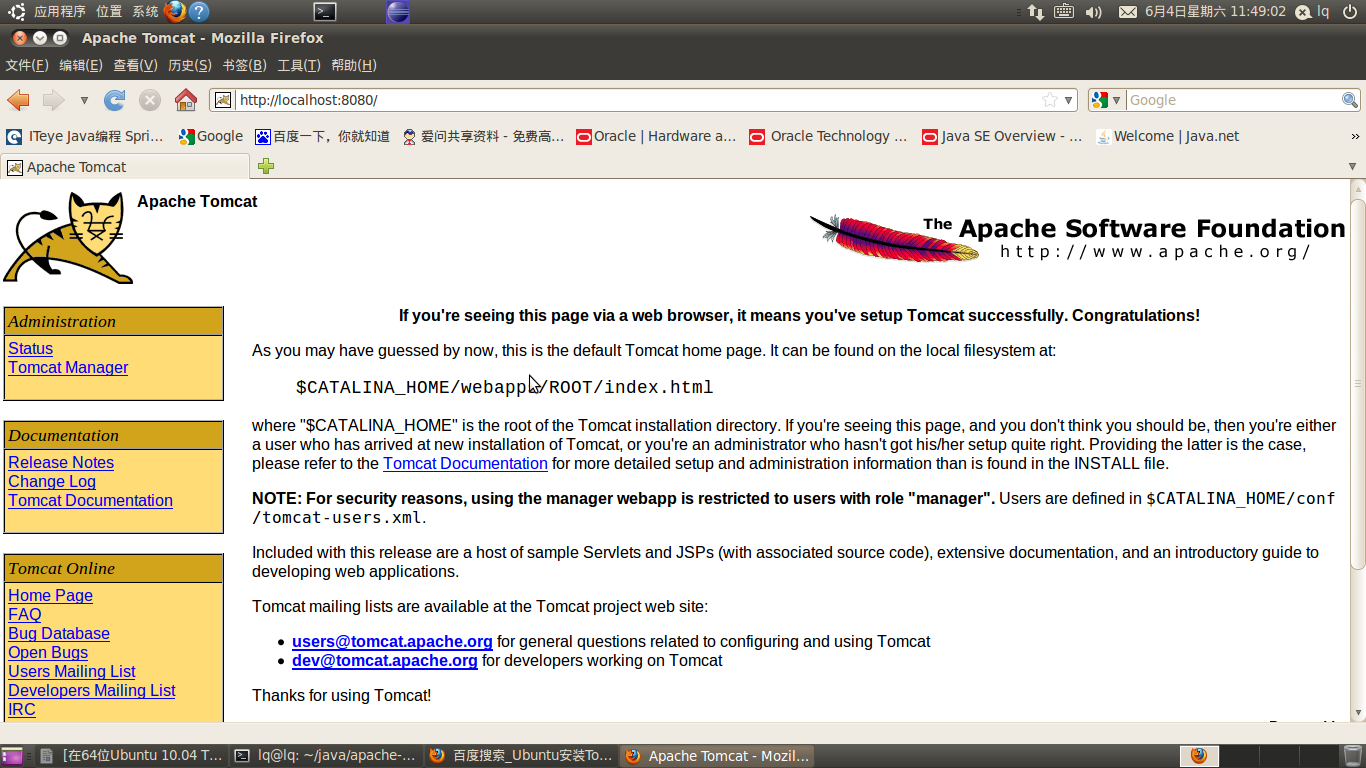
5、关闭Tomcat
lq@lq:~/java/apache-tomcat-6.0.32/bin$ sudo ./shutdown.shUsing CATALINA_BASE: /home/lq/java/apache-tomcat-6.0.32Using CATALINA_HOME: /home/lq/java/apache-tomcat-6.0.32Using CATALINA_TMPDIR: /home/lq/java/apache-tomcat-6.0.32/tempUsing JRE_HOME: /home/lq/java/jdk1.6.0_25Using CLASSPATH: /home/lq/java/apache-tomcat-6.0.32/bin/bootstrap.jar
三、Eclipse
1、下载Eclipse
地址:http://www.eclipse.org/downloads/
版本:eclipse-jee-helios-SR2-linux-gtk-x86_64.tar.gz
下载完成后,保存在“下载”文件夹下
2、将下载的Eclipse放置到java文件夹中,并进行解压:
lq@lq:~$ sudo cp ./下载/eclipse-jee-helios-SR2-linux-gtk-x86_64.tar.gz ./javalq@lq:~$ cd javalq@lq:~/java$ lseclipse-jee-helios-SR2-linux-gtk-x86_64.tar.gz jdk-6u25-linux-x64.binjdk1.6.0_25lq@lq:~/java$ sudo tar zxvf eclipse-jee-helios-SR2-linux-gtk-x86_64.tar.gz
3、在桌面或者菜单中添加Eclipse启动图标
(1)在桌面或者启动面板上添加图标:
在桌面(右键单击桌面->创建启动器)或面板(右键单击面板->添加到面板->自定义应用程序启动器->添加),然后输入下面的信息:
名称:Eclipse
命令:/home/lq/java/eclipse/eclipse
单击左上角的图标,选择图标地址:/home/lq/java/eclipse/icon.xpm
(2)在应用程序菜单中添加图标
命令:
sudo gedit /usr/share/applications/Eclipse.desktop
在其中,添加如下内容:
[Desktop Entry]Encoding=UTF-8Name=EclipseComment=Eclipse IDEExec=/home/lq/java/eclipse/eclipseIcon=/home/lq/java/eclipse/icon.xpmTerminal=falseType=ApplicationCategories=GNOME;Application;Development;StartupNotify=true
保存文件,即完成了整个安装过程。
可以双击桌面eclipse 图标来启动eclipse 。